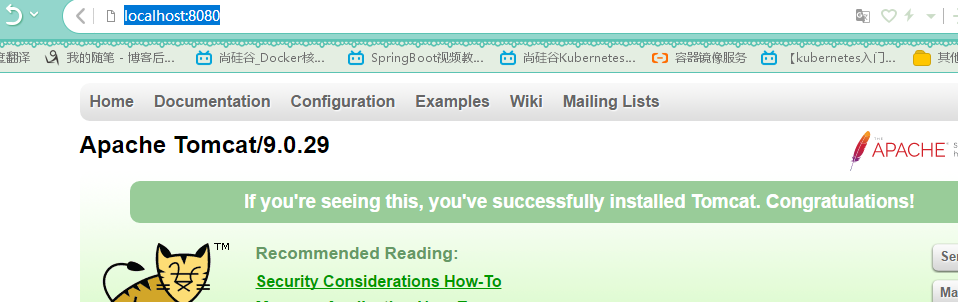tomcat和jdk的安装配置
安装JDK
一、去官网下载自己需要的JDK版本
官网链接: https://www.oracle.com/technetwork/java/javase/overview/index.html
没下载下来,只有找网上别人百度网盘的了,坑爹啊!!
二、JDK环境变量配置
右击“我的电脑”-->"属性"-->"高级系统设置"-->"高级"-->"环境变量"
1、在系统变量里新建"JAVA_HOME"变量,变量值为:
C:\Program Files\Java\jdk1.8.0_60(JDK的安装路径);
2、在系统变量里新建"CLASS_PATH"变量(注意最前面有一点):
.;%JAVA_HOME%\lib;%JAVA_HOME%\lib\tools.jar
3、找到path变量(已存在不用新建)添加变量值
%JAVA_HOME%\bin;%JAVA_HOME%\jre\bin
注意:变量值之间用";"隔开。注意原来Path的变量值末尾有没有;号,如果没有,先输入;号再输入。
三、测试是否成功
命令行中输入:java -version
安装Tomcat
一、百度搜索Tomcat,进入Tmocat官网
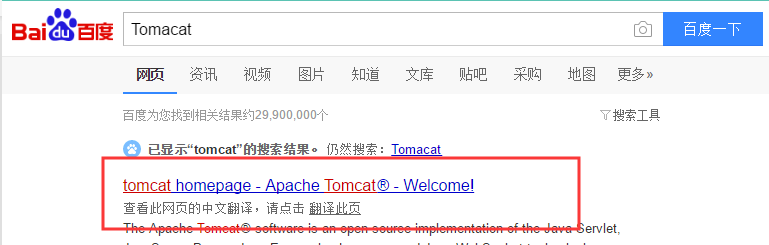
二、进入官网,选择自己需要的版本
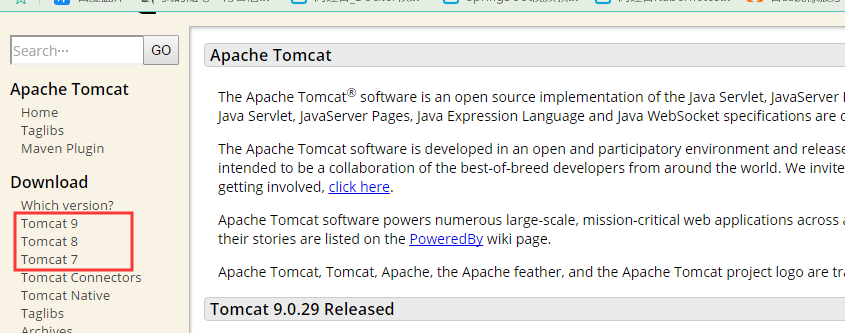
三、选择对应的包,点击下载

四、下载后解压放在自己准备的目录
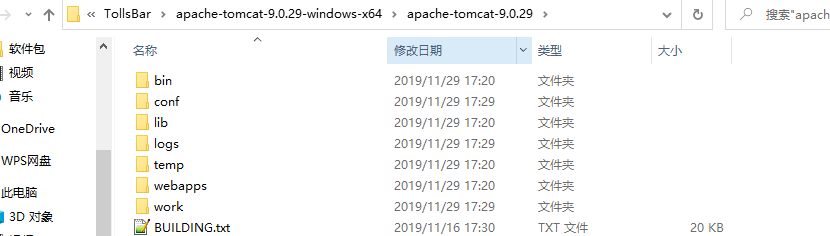
五、环境变量设置
右击“我的电脑”-->"属性"-->"高级系统设置"-->"高级"-->"环境变量"
需要新建的环境变量,这三个环境变量值均为tomcat的目录
1、变量名为"CATALINA_HOME",变量值为tomcat的目录:
E:\Program Files\apache-tomcat-8.0.33
这个环境变量指向的是公用信息的位置,就是bin和lib文件的父目录
2、变量名为"CATALINA_BASE",变量值为tomcat的目录:
E:\Program Files\apache-tomcat-8.0.33
这个环境变量指向每个tomcat目录私有信息的位置,就是conf/logs/temp/webapp/work的父目录,当只运行一个tomcat实例时,"CATALINA_HOME"和"CATALINA_BASE"两个环境变量指向的目录位置是相同的
3、变量名为"TOMCAT_HOME",变量值为tomcat的目录:
E:\Program Files\apache-tomcat-8.0.33
编辑环境变量
4、在CLASSPath中添加 %CATALINA_HOME%\lib\servlet-api.jar (后面没有分号)
在PATH中添加 %CATALINA_HOME%\bin
六、安装
1、然后进入cmd命令窗口(win+R)
从cmd命令窗口中进入tomcat的目录下的bin目录,然后输入"service.bat install",开始安装tomcat,安装结束后cmd命令窗口会提示"The service 'Tomcat8' has been installed",如下图:

2、然后我们进入tomcat安装目录中的bin目录文件夹下,然后会看到"tomcat8w.exe",双击运行,如下图:

3、打开一个小的运行窗口,然后按照图中红色箭头指示位置点击"start"启动tomcat服务器,再点击确定,如下图:
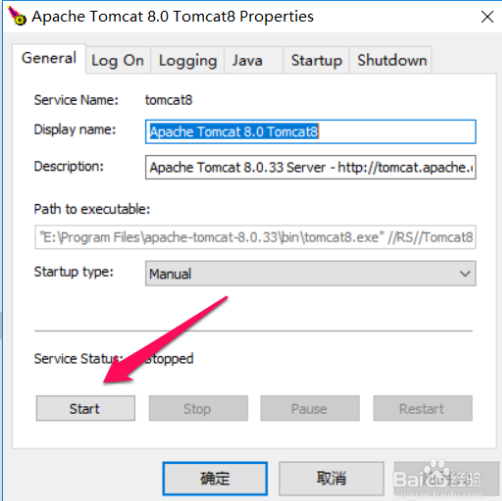
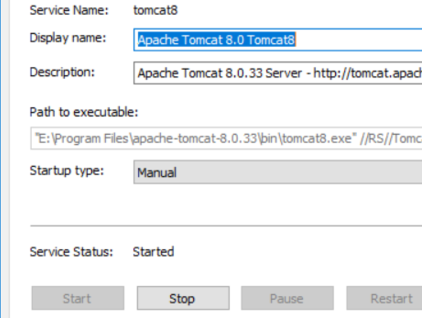
4、然后打开浏览器,在地址框中输入"localhost:8080",当你看到如下有一只小猫的界面的时候就表示tomcat已经安装好了